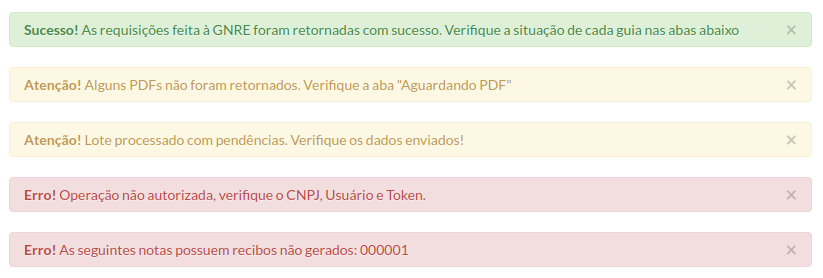A GNRE é uma regra de partilha do Imposto sobre Circulação de Mercadorias e Serviços (ICMS), com o objetivo de recolher o imposto nos Estados de destino. O Eccosys está integrado com Guias GNRE, que permite a automação da geração das guias de recolhimento dentro do Eccosys.
Neste manual, você aprenderá:

Neste manual, você aprenderá:
- Como emitir guias sem a integração;
- Como emitir guias com o portal Guias GNRE; e
- Como funciona o retorno das abas.
Como emitir guias sem a integração
Caso você não tenha um contrato ativo com o portal Guias GNRE, você poderá gerar as guias através de sites gratuitos para essa finalidade.Como emitir guias com o portal Guias GNRE
Para enviar as NF-es para o serviço do Guias GNRE e então imprimir as Guias, acesse Relatórios > Notas Fiscais > GNRE:- Ajuste os valores dos filtros conforme necessário e clique no botão "Visualizar":
As notas fiscais serão exibidas na aba "Notas do Período":
Clique no botão "Ações" para selecionar os comandos desejados:
Após enviar os dados para a geração das guias GNRE, o Eccosys retornará as notas na aba correspondente à sua situação:
Como funciona o retorno das abas
Enviadas
Nesta aba serão exibidas todas as notas enviadas e guias geradas com sucesso. No menu de "Ações" são disponibilizadas as seguintes opções:
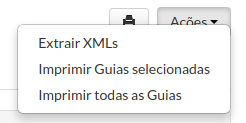
Aguardando PDF
Exibe todas as notas enviadas, que tiveram guias geradas com sucesso, mas que por algum motivo, ocorreu erro ao gerar o arquivo PDF. No menu de "Ações" são disponibilizadas as seguintes opções:
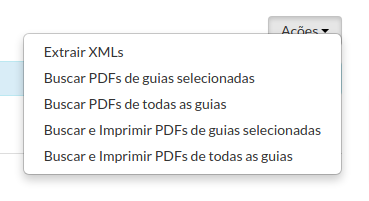
Com as opções de busca, é possível consultar/gerar PDFs de guias que tiveram algum erro ao retornar o PDF.
Pendente
Nesta aba, será exibido as notas enviadas, que tiveram Guias geradas com situação “Pendente”, ou seja, guias que estão em processamento na SEFAZ. No menu de "Ações" são disponibilizadas as seguintes opções:
Ao clicar em uma das opções de envio, será efetuada uma consulta, com todas as Guias com situação Pendente na GNRE e será feito o envio novamente das guias para a SEFAZ, para que possam ter suas situações atualizadas. Quando selecionar para enviar as notas, será feita uma consulta em todas as notas com a situação "Pendente" na GNRE, no período informado no filtro.
 Exemplo: Se o filtro foi selecionado para notas do dia 20, será feito uma consulta, em todas notas pendentes no dia 20, na GNRE.
Exemplo: Se o filtro foi selecionado para notas do dia 20, será feito uma consulta, em todas notas pendentes no dia 20, na GNRE.Rejeitadas
Nesta aba, será exibida as notas enviadas, que tiveram guias geradas com situação “erro”, ou seja, guias rejeitadas pela SEFAZ. No menu de "Ações" são disponibilizadas as seguintes opções:Ao clicar em uma das opções de envio, serão consultadas todas as guias com situação erro na GNRE e será feito o envio novamente das guias para a SEFAZ, e desta forma, atualizar a situação das mesmas. Quando selecionar para enviar as notas, será feita uma consulta em todas as notas com a situação "Rejeitadas" na GNRE, no período informado no filtro.
 Exemplo: Se o filtro foi selecionado para notas do dia 20, será feito uma consulta, em todas notas rejeitadas no dia 20, na GNRE.
Exemplo: Se o filtro foi selecionado para notas do dia 20, será feito uma consulta, em todas notas rejeitadas no dia 20, na GNRE.Resumo
Nesta aba, será exibido um histórico, com todas movimentações efetuadas, conforme o filtro selecionado. No menu de "Ações" são disponibilizadas as seguintes opções: